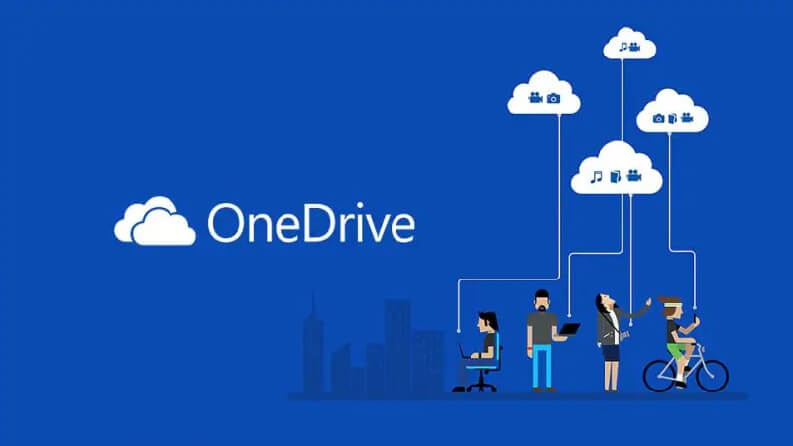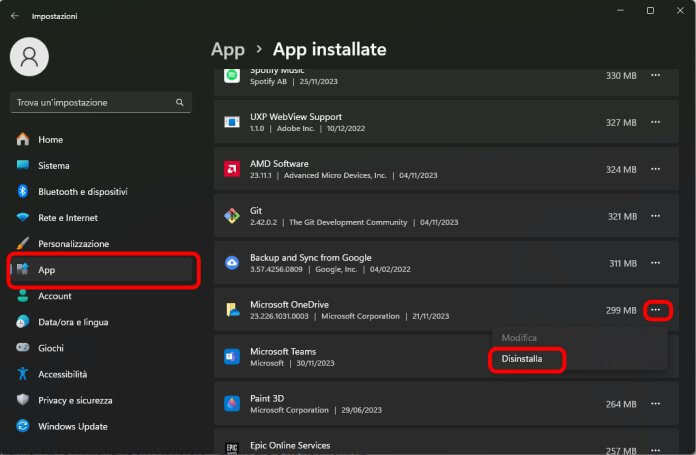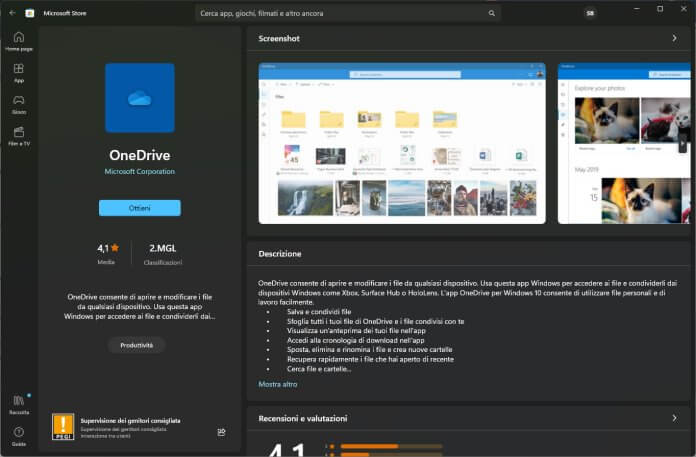OneDrive è il servizio di archiviazione cloud di Microsoft, integrato in Windows 10 e 11. Per impostazione predefinita, se utilizzi un account Microsoft sul tuo computer, tale account è collegato anche a OneDrive per il backup dei file. Anche se non lo utilizzi, in Windows 10 e 11 OneDrive è presente ovunque: c’è l’icona nella barra delle applicazioni, la cartella OneDrive in Esplora risorse e così via.
Se anche tu rientri tra coloro che non sfruttano i servizi di archiviazione cloud di OneDrive e ti infastidisce la sua presenza integrata in Windows, non preoccuparti, in questo articolo vedremo passo passo come disinstallarlo sia da Windows 11 che da Windows 10. È un processo molto semplice che ai compone di pochi semplici passaggi.
Cosa è OneDrive? È utile?
Prima di procedere alla sua rimozione è meglio che tu sappia cosa è OneDrive. Si tratta del servizio di archiviazione cloud di Microsoft, lanciato nell’agosto 2007 con il nome di Windows Live Folders, per poi assumere l’attuale denominazione nel 2012.
OneDrive ti consente di archiviare file personali, condividerli e sincronizzarli tra più dispositivi, un po’ come il più noto Google Drive o altri servizi di cloud storage. È integrato in Windows 10 e 11 e, per impostazione predefinita, quando utilizzi un account Microsoft, questo è collegato anche a OneDrive per il backup automatico dei tuoi file.
Per rispondere alla domanda, sì in linea di principio OneDrive è molto utile; in realtà la sua utilità viene molto limitata dai soli 5 GB di spazio offerti gratuitamente da Microsoft (ad esempio Google ne offre 15). Se, invece si possiede una sottoscrizione al servizio, o ad Office 365 OneDrive risulta davvero molto utile.
[irp posts=”87495″ name=”Come cambiare PIN su Windows 11″]
È pericoloso rimuovere OneDrive da Windows?
In molti si chiedono se sia pericoloso rimuovere OneDrive da Windows o se avranno dei malfunzionamenti. In breve la risposta è no, ma la domanda sorge spontanea. In fondo OneDrive è un componente integrato nel sistema operativo Windows, quindi è normale chiedersi: è sicuro rimuoverlo? Rischio che si verifichino malfunzionamenti?
Disinstallare OneDrive da Windows, sia Windows 10 che Windows 11, è assolutamente sicuro e non provoca alcun problema al corretto funzionamento del tuo computer.
OneDrive è semplicemente il servizio cloud di storage e backup fornito da Microsoft. Anche rimuovendolo, Windows continua a funzionare perfettamente. Non avrai nessun tipo di errore, rallentamento o inconveniente di sorta. Il tuo PC non subirà dunque alcun danno.
Quini puoi stare tranquillo e procedere con la disinstallazione di OneDrive seguendo la semplice procedura di cui ti parlerò nel seguito dell’articolo.
Si tratta di un’operazione facile e reversibile. Se in futuro volessi ripristinare OneDrive, potrai reinstallarlo facilmente dal Microsoft Store ufficiale, esattamente come qualsiasi altra normalissima applicazione per Windows.
[irp posts=”87061″ name=”Come resettare Windows 11 alle impostazioni di fabbrica”]
Disinstallare OneDrive da Windows 11 e Windows 10
Ecco i semplici passi da seguire per rimuovere l’app di OneDrive dal PC (la procedura è praticamente identica per le due versioni di Windows):
- per prima cosa, devi aprire le “Impostazioni” di Windows (tasto Windows + I sulla tastiera), oppure premi sul pulsante Start, e poi su “Impostazioni“;
- quindi premi su “App” e poi sulla voce “App installate“;
- nella parte destra della finestra che si aprirà, vedrai l’elenco di tutte le applicazioni presenti nel tuo sistema operativo. Per trovare subito OneDrive, puoi digitare il suo nome nella barra di ricerca in alto. In alternativa, scorri la lista fino a quando non trovi la voce “Microsoft OneDrive”;
- a questo punto, posiziona il puntatore del mouse su OneDrive e clicca sui tre puntini che compaiono accanto al suo nome;
- si aprirà un menu con varie opzioni: seleziona “Disinstalla”. Vedrai comparire una richiesta di conferma: clicca nuovamente su “Disinstalla” per procedere con la rimozione di OneDrive.
Poiché OneDrive è parte integrante di Windows, durante la disinstallazione vedrai apparire una finestra di “Controllo Account Utente“, ovvero quella tipica richiesta di autorizzazione per le modifiche importanti al sistema. Non spaventarti e clicca semplicemente su “Sì” per confermare la rimozione di OneDrive.
Nel giro di pochi istanti, OneDrive verrà completamente disinstallato dal tuo PC e non lo vedrai più nella lista delle app installate. A questo punto potrai chiudere le Impostazioni di Windows.
Come effetti della rimozione di OneDrive, noterai che nell’Esplora Risorse non sarà più presente la relativa cartella. In Windows 11, nella nuova sezione Galleria saranno visualizzate solo le immagini salvate fisicamente sul tuo computer, non più quelle eventualmente archiviate sul cloud OneDrive. Infine, dalla barra delle applicazioni scomparirà l’icona di OneDrive.
[irp posts=”86285″ name=”Come usare Copilot su Windows 11″]
Come reinstallare OneDrive dopo averlo rimosso?
Dopo aver rimosso OneDrive ti sarà possibile reinstallarlo senza problemi in qualsiasi momento, qualora decidessi di voler nuovamente sfruttare i servizi di storage e backup su cloud offerti da Microsoft.
Il procedimento di reinstallazione è semplicissimo e immediato, simile a quello per installare qualsiasi app da Windows Store. Ti basta infatti aprire l’app “Microsoft Store”, disponibile nel menu Start oppure cercandola dalla barra di ricerca.
Una volta aperto il Microsoft Store, clicca sulla barra di ricerca in alto e digita “OneDrive”. Vedrai comparire tra i risultati l’app ufficiale “Microsoft OneDrive”, gratuita e sviluppata dalla stessa Microsoft Corporation. Clicca sul pulsante “Ottieni” e poi su “Installa” per avviare il download e l’installazione sul tuo computer.
L’intera procedura richiede di solito pochissimo tempo. Al termine, OneDrive verrà integrato nuovamente in Windows esattamente come prima della disinstallazione. Riappariranno l’icona nella barra delle applicazioni, la cartella OneDrive in Esplora Risorse, la sezione Foto e tutte le funzionalità di backup e sincronizzazione file che questo celebre servizio cloud offre agli utenti Windows.